Въпрос
Проблем: Как да коригирам код за грешка на Windows Defender 0x80029c4a на Windows 10 V1709?
След надстройката до Windows 10 V1709, Windows Defender започна да доставя код за грешка 0x80029c4a при проверка на историята. Това ме изнервя, тъй като не мога да видя историята на сканиранията или блокираните сайтове и като цяло не мога да съм сигурен дали изобщо прави нещо. Имате ли решение?
Решен отговор
Много потребители на Windows 10 изразиха скептицизъм относно актуализацията на Fall Creators (V1709). Мнозина отложиха инсталацията; останалите деактивираха дозираната връзка и следователно блокираха напълно актуализацията на функциите.
Много експерти препоръчват на потребителите на Windows да отложат инсталацията[1] от актуализацията на Fall Creators, докато Microsoft не поправи повечето грешки. Естествено, хиляди хора не се въздържаха да го инсталират и следователно се натъкнаха на грешки като 0x80029c4a.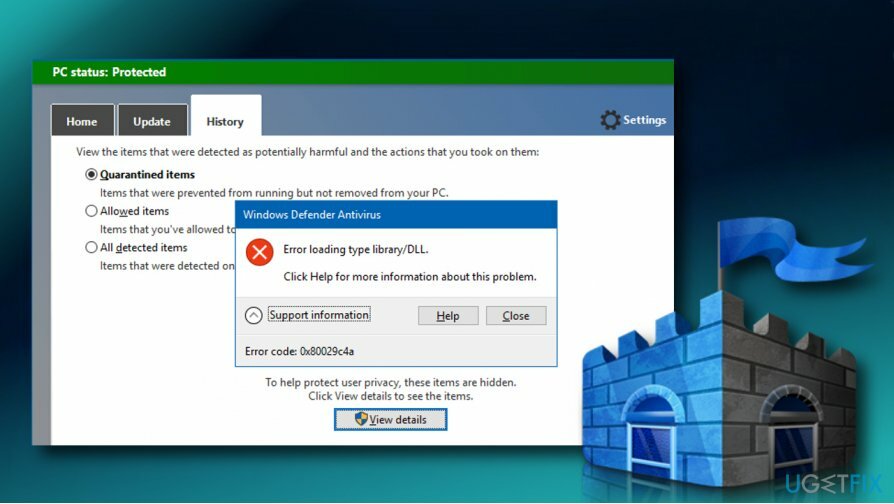
Докато грешката 0x80029c4a е незначителна неизправност в сравнение с Старт на Windows проблеми, това кара хората да се объркват относно производителността на Windows Defender.[2]
Грешка при зареждане на тип библиотека/DLL.
Щракнете върху Помощ за повече информация относно този проблем.
Код на грешка: 0x80029c4a
Кодът на грешката 0x80029c4a започна да тормози хора, които надстроиха Windows 10 до Fall Creators Update и които използват Windows Defender като антивирусен софтуер по подразбиране. Това се случва в класическия Windows Defender Gui[3] (MSASCui.exe), когато проверите раздела История и щракнете върху Преглед на подробности.
Това е проблем, известен и вече разгледан от Microsoft в центъра за обратна връзка. Един от инженерите обясни, че виновникът за проблема е свързан с използването на стария интерфейс на Windows Defender в Windows 10 V1709.
Новият интерфейс на Windows Defender, известен като Център за сигурност на Windows Defender, беше представен с Windows 10 Creators Update, въпреки че V1703 не прекрати поддръжката на стария интерфейс. Въпреки това, старият потребителски интерфейс от версия 1703 вече не се поддържа във версия 1709.
Поправете код за грешка на Windows Defender 0x80029c4a
За да поправите повредена система, трябва да закупите лицензираната версия на Reimage Reimage.
Накратко, грешката в Windows Defender 0x80029c4a не попада в списъка с грешки в Windows 10 V1709. Това е по-скоро следствие от създаването на новата функция.
Тези, които са свикнали със стария интерфейс на Windows Defender (msascui.exe), могат да заобиколят грешката, като просто изпълнят следните стъпки:
1. Навигирайте до C:\\Program Files\\Windows Defender директория. За това можете да натиснете Windows клавиш + R, поставете корекцията на C:\\Program Files\\Windows Defender и щракнете ДОБРЕ.
2. Щракнете с десния бутон върху MSASCui.exe и изберете Изпълни като администратор.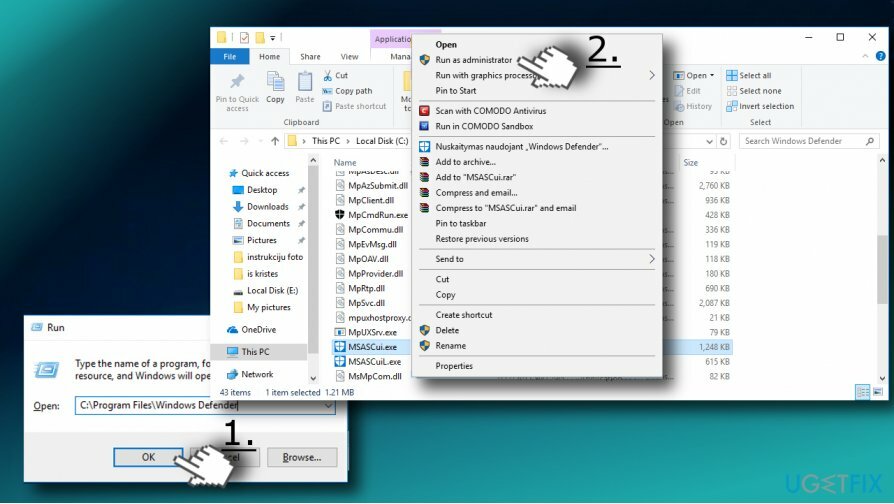
3. Сега кликнете върху Разгледай детайлите опция и трябва да получите списъка с поставени под карантина и разрешени елементи.
ВАЖНО: въпреки факта, че класическият интерфейс на Windows Defender продължава да работи, Microsoft препоръчва използването на новия център за защита на Windows Defender. Просто е въпрос на време, когато Microsoft реши да премахне постепенно стария интерфейс.
За да можете да следвате дейностите на Windows Defender, бихме ви препоръчали да премахнете прекия път, който сте използвали преди за стартиране на Windows Defender, и да създадете нов. За да стане по-ясно, изпълнете следните стъпки:
1. Намерете прекия път на Windows Defender на работния плот или менюто "Старт" и го премахнете.
2. Сега натиснете Windows клавиш + S и тип Център за защита на Windows Defender.
3. Щракнете с десния бутон върху него и изберете Закачете за начало.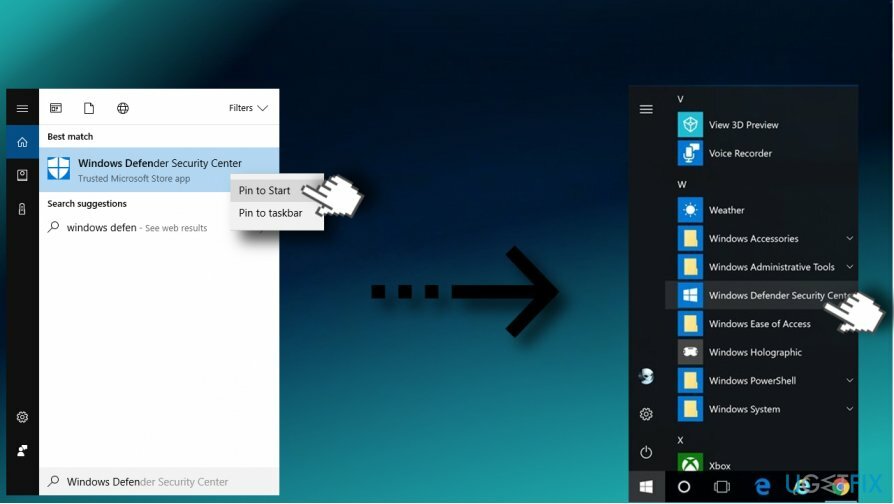
4. За да проверите историята на елементите под карантина, изберете Защита от вируси и заплахи на новия интерфейс.
5. Щракнете върху История на сканиране и изберете Пълна история.
Поправете грешките си автоматично
Екипът на ugetfix.com се опитва да направи всичко възможно, за да помогне на потребителите да намерят най-добрите решения за отстраняване на грешките си. Ако не искате да се борите с техники за ръчен ремонт, моля, използвайте автоматичния софтуер. Всички препоръчани продукти са тествани и одобрени от нашите професионалисти. Инструментите, които можете да използвате, за да коригирате грешката си, са изброени по-долу:
Оферта
направи го сега!
Изтеглете корекцияЩастие
Гаранция
направи го сега!
Изтеглете корекцияЩастие
Гаранция
Ако не сте успели да поправите грешката си с помощта на Reimage, свържете се с нашия екип за поддръжка за помощ. Моля, уведомете ни всички подробности, които смятате, че трябва да знаем за вашия проблем.
Този патентован процес на поправка използва база данни от 25 милиона компоненти, които могат да заменят всеки повреден или липсващ файл на компютъра на потребителя.
За да поправите повредена система, трябва да закупите лицензираната версия на Reimage инструмент за премахване на зловреден софтуер.

VPN е от решаващо значение, когато става въпрос поверителността на потребителите. Онлайн тракери като бисквитки могат да се използват не само от платформи за социални медии и други уебсайтове, но и от вашия доставчик на интернет услуги и правителството. Дори и да приложите най-сигурните настройки през вашия уеб браузър, пак можете да бъдете проследявани чрез приложения, които са свързани с интернет. Освен това браузърите, фокусирани върху поверителността, като Tor не са оптимален избор поради намалената скорост на връзката. Най-доброто решение за вашата пълна поверителност е Частен интернет достъп – бъдете анонимни и сигурни онлайн.
Софтуерът за възстановяване на данни е една от опциите, които могат да ви помогнат възстановите вашите файлове. След като изтриете файл, той не изчезва в нищото – той остава във вашата система, докато не се записват нови данни върху него. Професионално възстановяване на данни е софтуер за възстановяване, който търси работещи копия на изтрити файлове във вашия твърд диск. С помощта на инструмента можете да предотвратите загуба на ценни документи, училищна работа, лични снимки и други важни файлове.